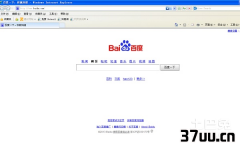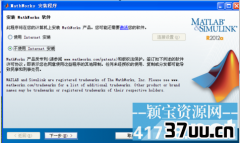3dsmax快捷键大全,3dsmax所有快捷键
经济与生活都在发展,科学同样在无限地发展着,在21世纪,有许多高科技软件的存在。
设计师要学会使用各种做图软件,以帮助自己的创作与设计。
要知道,每一个设计师都会拥有一个属于自己的作图快捷键,以此,才可以让创作的速度加快无数倍。
众所周知,3dsmax是一款非常重要的设计软键,它的快捷键有许多种,如何设置才可以真正帮助到做图者呢?就让我们来学习一下吧!
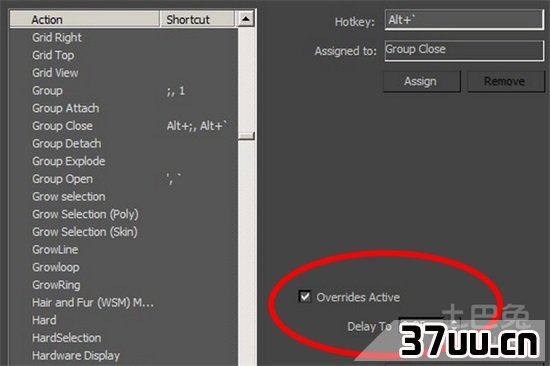
3dsmax快捷键设置 工具:电脑与3dmax软件。
步骤 1、打开3dmax软件,我们便会看到一个自定义菜单,名字为“customize”。
2、将菜单拉下来,我们会看到许多选项,或许许多人都会有所迷茫,这个时候,不要担心,我们只需要第一个选项即可,勾选,点击确定。

3、这个时候会出来一个对话框,对话框的左侧有许多命令。
这些命令便是我们所需要的,找到自己想要设置的快捷键命令(如果是因为命令,不懂的话可以选择百度在线翻译)。
4、这个时候,找到自己想要设置的快捷键,我们需要将它的英文名称填入右侧空白栏目,然后点击“保存”,再去设置下一个快捷键即可。
5、全部设置完毕之后,我们只需要将以前所存的快捷键导入3dmax软件,即可。
这个时候,我们就可以使用快捷键来创作图了。
是不是很顺手呢?如果想要将快捷键恢复从前的样子,这个时候只需要将默认快捷键继续导入3dmax软件,即可。
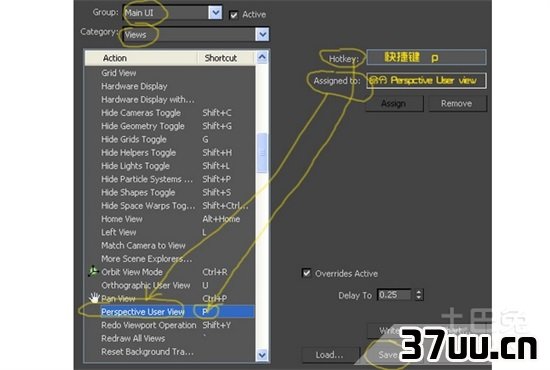
3dmax软件默认主界面快捷键 1、O按键,显示降级适配。
2、A按键,表示角度捕捉。
3、shift+ctrl+A按键,表示适应透视图格点。
4、T按键,表示上视图改变。
5、B按键,表示下视图改变。
6、C按键,表示相机视图改变。
7、alt+A按键,表示排列。
8、F按键,表示前视图改变。
9、N按键,表示打开或者关闭动画模式。
10、Alt+Ctrl+B按键,表示打开或者是关闭背景锁定。
11、ctrl+F按键,表示循环改变选择的方式。
12、ctrl+L按键,将灯关闭或打开。
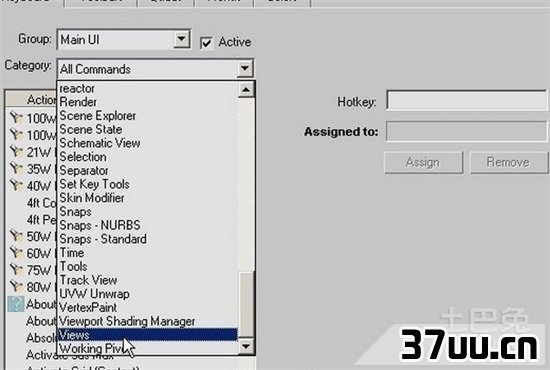
3dsmax是设计师手中的“百变软件”,设计师可以通过它,完成各种各样出类拔萃的设计。
要知道,3dsmax软件在21世纪可是非常流行的,它在各种三维软件中脱颖而出,不仅是因为它的功能多,而且还因为它的命令快捷键很多,那些快捷键可以帮助设计师在忙乱节奏的生活中提高“制作秩序”。
因此,熟悉快捷键可是非常有必要的,当然,学会设置快捷键也是非常重要的哦。
版权保护: 本文由 任雪羽 原创,转载请保留链接: https://www.37uu.cn/detail/7317.html